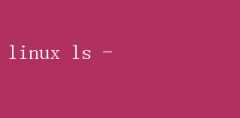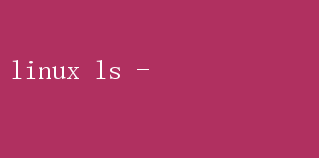
这个看似简单的命令,通过其后跟随的一系列选项(flags),能够揭示文件系统的无限细节,让用户得以窥探目录结构的奥秘
本文将深入探讨`ls-`命令及其众多选项,揭示其背后隐藏的强大功能,以及在日常管理和脚本编写中的应用价值
`ls`命令初印象 `ls`,全称“list”,是Linux中用于列出目录内容的命令
最基本的用法是直接输入`ls`,它将显示当前目录下的文件和子目录名称
然而,`ls`的真正魅力在于其丰富的选项,这些选项通过`-`符号引导,为用户提供了前所未有的灵活性和控制力
基础选项概览 让我们从几个最常用的选项开始,逐步揭开`ls`命令的神秘面纱
- `-l`:长格式列表
这是`ls`命令最常用的选项之一,它以详细列表形式显示文件信息,包括权限、所有者、群组、大小、最后修改时间和文件名
长格式输出是理解文件属性和进行权限管理的基础
- `-a`:显示所有文件
默认情况下,`ls`会隐藏以.开头的隐藏文件
使用`-a`选项,即使是隐藏文件也会无所遁形,这对于管理和查找配置文件特别有用
- `-h`:人类可读的格式
当与`-l`结合使用时(即`-lh`),文件大小将以KB、MB、GB等单位显示,而不是字节数,极大提高了信息的可读性
- `-R`:递归显示
此选项让`ls`命令不仅列出当前目录的内容,还包括所有子目录及其内容,是探索深层目录结构的利器
- `-t`:按修改时间排序
默认情况下,`ls`按文件名排序
使用`-t`选项,文件将按照最后修改时间从新到旧排序,这对于快速定位最近修改的文件非常有帮助
进阶选项探索 除了上述基础选项,`ls`还有许多进阶选项,它们能够进一步细化输出,满足特定需求
- `-S`:按文件大小排序
与`-t`类似,但排序依据是文件大小,从大到小排列
这对于识别占用大量磁盘空间的文件特别有用
- `-i`:显示inode号
每个文件在Linux系统中都有一个唯一的inode号,使用`-i`选项可以查看这一信息,对于文件系统的底层管理和恢复操作至关重要
- `-F`:添加文件类型指示符
在文件名后添加斜杠(/)表示目录,星号()表示可执行文件,等号(=)表示套接字等,这一选项有助于快速识别文件类型
- `-X`:按文件扩展名排序
虽然不常用,但在处理大量具有特定扩展名的文件时,这一选项能提供一定的便利
- `-d`:列出目录本身而非其内容
通常,`ls`会列出目录内的文件
使用`-d`选项,只会显示目录名,这在处理符号链接或需要区分目录和文件时特别有用
组合使用:力量的倍增 `ls`命令的真正强大之处在于其选项的组合使用
通过精心搭配,可以创建出高度定制化的命令,以满足各种复杂需求
- `ls -lah`:这是一个非常流行的组合,它显示了所有文件(包括隐藏文件)的详细信息,并且以人类可读的格式展示文件大小
这对于系统管理员进行日常审计和维护极为有用
- `ls -lRt`:递归列出所有目录内容,并按修改时间排序
这对于查找最近更新的文件或目录非常有效,尤其是在大型项目中
- `ls -iS`:列出文件,按大小从大到小排序,并显示inode号
这对于识别和处理大型文件特别有帮助,尤其是在需要清理磁盘空间时
在脚本中的应用 `ls`命令不仅适用于交互式命令行操作,还是编写脚本时不可或缺的工具
通过将其集成到bash脚本中,可以自动化许多文件管理任务
例如,编写一个脚本,自动清理超过30天未修改的文件: !/bin/bash 指定目标目录 TARGET_DIR=/path/to/directory 查找并删除超过30天未修改的文件 find $TARGET_DIR -type f -mtime +30 -exec ls -l {} ; -exec rm{} ; 在这个脚本中,虽然`ls -l`主要用于调试目的(显示将被删除的文件信息),但它展示了`ls`命令在脚本中的潜在用途
实际上,对于生产环境脚本,通常会省略`ls -l`部分,直接执行删除操作,以提高效率和避免不必要的输出
结语 `ls-`命令及其丰富的选项,构成了Linux用户探索文件系统、管理文件和目录的基石
从简单的目录内容查看到复杂的信息筛选和排序,`ls`都能以高效、灵活的方式满足需求
掌握这些选项,不仅能够提升日常操作效率,还能为深入理解Linux文件系统和权限管理打下坚实的基础
随着对`ls`命令的深入理解和实践,你会发现,这个看似简单的命令背后,隐藏着Linux操作系统无尽的魅力和深度
无论是初学者还是资深用户,`ls`命令都是一把开启Linux世界奥秘的钥匙,值得每一位探索者细细品味和熟练掌握